Bagi sobat yang ingin membuat Google Form di laptop tadi tidak mengetahui caranya, tidak perlu khawatir. Sebab, pada artikel kali ini saya akan membahas tata caranya secara detail. Dijamin sobat tidak bakalan kesulitan lagi membuatnya setelah membaca artikel ini.
Meskipun Google Form bisa dibuat menggunakan smartphone, tapi banyak orang yang lebih senang membuatnya menggunakan laptop. Hal tersebut dikarenakan sebagian orang lebih terbiasa bekerja menggunakan laptop dibandingkan smartphone.
Oleh karena itu, bagi sobat yang saat ini mencari tutorial cara membuat Google Form di laptop, silahkan baca kelanjutan artikel di bawah ini.
Detail Cara Membuat Google Form di Laptop
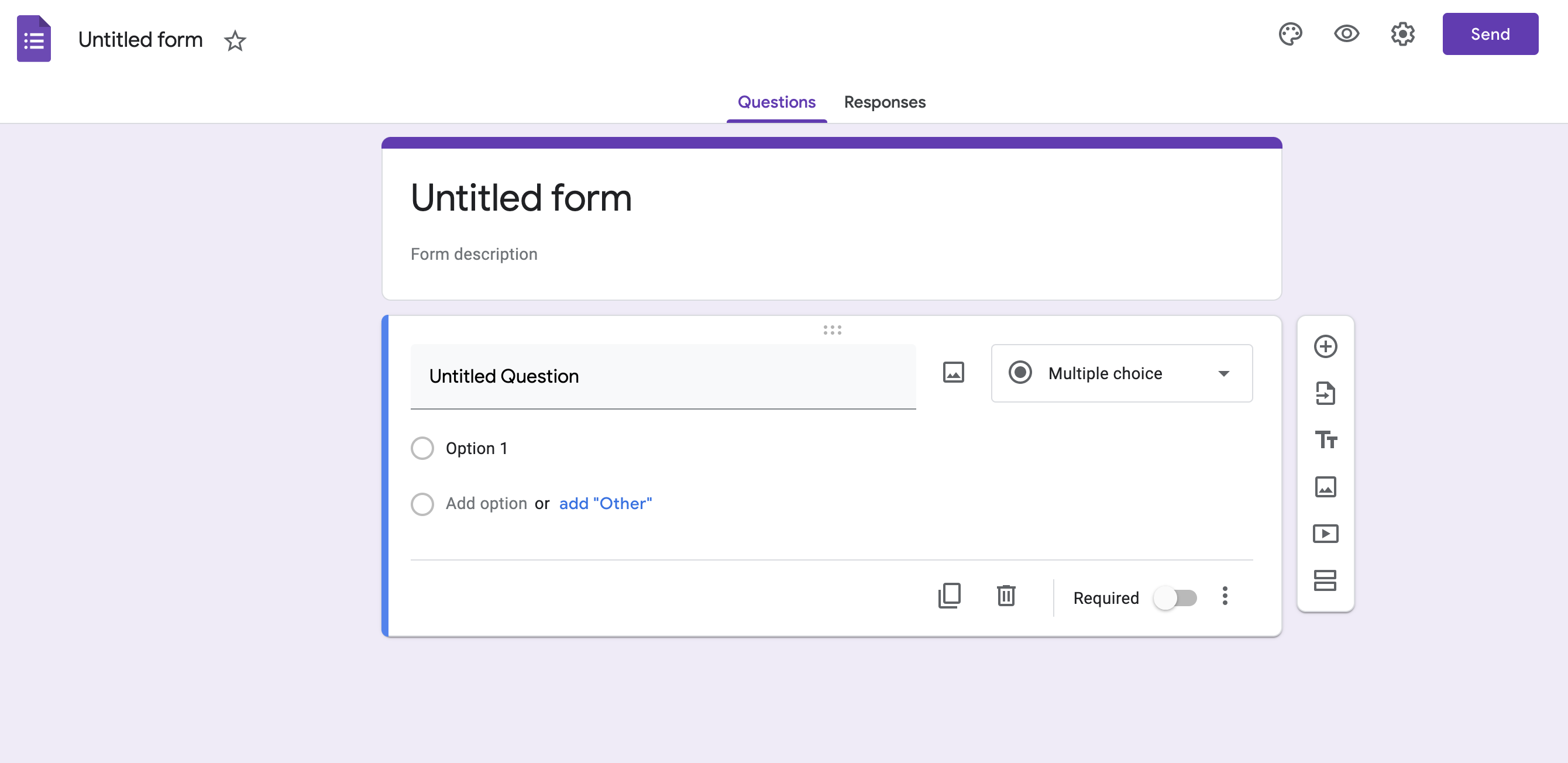
Untuk membuat Google Form di laptop, silahkan ikuti langkah-langkah di bawah ini :
- Pertama, akses terlebih dahulu situs Google Form menggunakan browser kesukaan sobat.
- Setelah laman Google Form terbuka, silahkan klik form kosong atau salah satu pilihan template form yang tersedia.
- Setelah halaman form baru yang masih kosong muncul, lakukan pengisian form.
- Berikan nama untuk formulir sobat: Di pojok atas, isi nama formulir yang sobat inginkan.
- Jika sobat mau, bisa tambahkan deskripsi di bawah nama form.
- Sobat juga bisa mengubah warna latar belakang atau tema. Caranya, klik Palette (Palet Warna) lalu pilih warna atau tema.
Fitur ‘Editor’ yang terdapat pada Google Form sangat mudah digunakan. Nantinya formulir buatan sobat akan memenuhi bagian tengah layar, di mana terdapat ruang untuk pemberian judul dan deskripsi diikuti oleh kolom formulir. Nah, selanjutnya klik saja bidang formulir untuk mengeditnya dan tambahkan sebuah pertanyaan.
Di sebelah ‘field’ terdapat kotak dropdown yang memungkinkan sobat untuk memilih jenis pilihan yang dibutuhkan, misalnya pilihan ganda, jawaban singkat, kotak centang, dan semisalnya.
Google Forms juga menawarkan beberapa opsi pengaturan, semisal Toolbar yang terletak di sebelah kanan. Toolbar tersebut memungkinkan Anda untuk menambahkan lebih banyak bidang pada formulir.
Demikian pula di menu kanan atas terdapat fitur untuk mengubah skema warna form, melihat pratinjau formulir, menggunakan tombol Send jika ingin berbagi formulir, serta beberapa opsi lainnya.
Sobat juga dapat berpindah-pindah dari satu tab ke tab lain, misalnya berpindah dari tab Pertanyaan ke tab Responses di editor formulir apabila sobat ingin melihat tanggapan yang ada terkait formulir.
Baca Juga : Inilah 5 Penyebab Google Form Tidak Bisa Diisi atau Dipencet
Cara Memasukkan Pertanyaan Pada Google Forms
Setelah sobat mengetahui langkah pertama cara membuat Google Form di laptop di atas, selanjutnya sobat tinggal memasukkan atau menambahkan pertanyaan di Google Form tersebut. Adapun caranya adalah sebagai berikut ;
- Pertama, klik Untitled Question, lalu masukkan pertanyaan yang sobat inginkan.
- Jika ingin mengubah jenis pertanyaan, klik saja tanda panah ke bawah.
- Selanjutnya tambahkan opsi Respons (jika sesuai dengan pertanyaan sobat).
- Sobat juga bisa menentukan apakah orang harus menjawab pertanyaan atau tidak. Setelah itu klik saja Required.
- Jika ingin menambahkan lebih banyak pertanyaan, pilih saja satu opsi lalu tambahakan pertanyaan baru. Selanjutnya klik ‘Add Question’.
- Jika ingin menambahkan salinan pertanyaan, klik saja ‘Duplicate’.
Demikianlah cara membuat Google Form di laptop yang bisa saya bagikan pada artikel kali ini. Sobat bisa langsung mencobanya. Meskipun awal kali membuatnya terasa agak sulit, tapi kalau sudah terbiasa akan terasa sangat mudah kok.

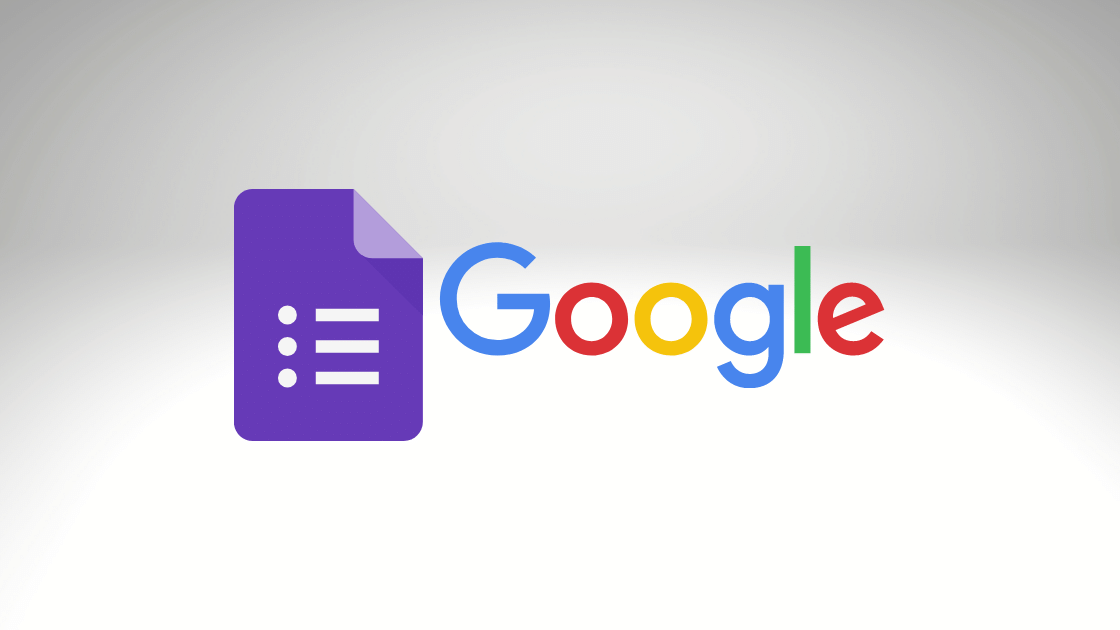









Leave a Comment